随着互联网技术的快速发展和数字生活的日益普及,多台电脑同时上网已成为许多家庭和企业的基本需求。然而,这同时也带来了网络管理的问题。如何高效地管理多台电...
2025-05-01 7 电脑
在使用电脑时,有时候会发现桌面图标或者开始菜单的显示方式突然改变,这可能是由于系统设置被误操作,或者是某些软件的干扰。面对这样的问题,很多用户可能会感到困惑,不知道如何将电脑界面恢复到默认设置。不用担心,本文将详细指导您如何快速恢复电脑的默认界面设置,保持您电脑桌面的整洁和使用习惯。
在开始之前,了解电脑图标发生变化的常见原因是有帮助的。这可能包括:
用户误操作,如不小心更改了显示设置。
第三方软件的安装和设置更改。
系统更新后,界面设置发生了改变。
病毒或恶意软件的干扰。

在进行任何设置变更之前,有必要先检查您的电脑是否受到病毒或恶意软件的影响。您可以运行防病毒软件进行全面扫描,确保电脑系统安全。
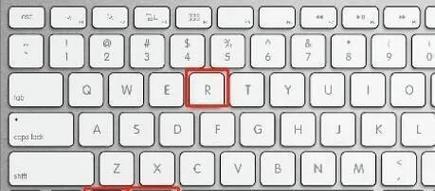
3.1恢复桌面图标
步骤1:右键点击桌面空白区域
在桌面上,右键点击桌面空白区域,选择“视图”,然后选择“显示桌面图标”,确保选项是勾选状态。
步骤2:查看个性化设置
如果上述步骤无法解决问题,您可以通过个性化设置来重置。右键单击桌面,选择“个性化”,在“主题”或“背景”设置中寻找“桌面图标设置”,并点击确认是否为默认图标。
3.2恢复开始菜单
步骤1:访问设置
点击开始菜单,选择“设置”(齿轮图标),进入“个性化”。
步骤2:选择开始菜单
在个性化设置中,找到左侧菜单的“开始”,选择“选择在开始菜单中显示哪些应用”。
步骤3:重置开始布局
在打开的“开始应用”页面中,向下滚动找到“重置”按钮,点击它以恢复默认的开始布局。

为了避免未来桌面图标和开始菜单再次发生改变,您应当:
小心安装第三方软件,并注意其安装过程中提供的选项。
避免随意更改系统设置,尤其是桌面和图标设置。
定期备份系统设置,以便恢复。
更新系统和防病毒软件,确保电脑安全。
5.1如果重置设置无法解决怎么办?
如果您按照上述步骤操作后问题依旧,可能需要更深入地检查系统设置或寻求专业的技术支持。
5.2如何备份电脑的桌面设置?
您可以通过系统备份工具,如Windows的“系统属性”中的“系统还原”功能来备份您的桌面设置。或者使用第三方备份软件,进行全面的系统备份。
5.3电脑图标变化是否一定意味着电脑有问题?
并非如此。有时候是由于操作系统的正常更新或升级引起的变化,只要确保通过正确的路径恢复设置即可。
通过以上步骤,您应该能够轻松地将电脑桌面图标和开始菜单恢复到默认设置。只要细心操作,并定期维护电脑系统,您就可以保持一个舒适的电脑使用环境。
标签: 电脑
版权声明:本文内容由互联网用户自发贡献,该文观点仅代表作者本人。本站仅提供信息存储空间服务,不拥有所有权,不承担相关法律责任。如发现本站有涉嫌抄袭侵权/违法违规的内容, 请发送邮件至 3561739510@qq.com 举报,一经查实,本站将立刻删除。
相关文章

随着互联网技术的快速发展和数字生活的日益普及,多台电脑同时上网已成为许多家庭和企业的基本需求。然而,这同时也带来了网络管理的问题。如何高效地管理多台电...
2025-05-01 7 电脑

随着科技的不断进步,音箱设备与电脑的结合也越来越紧密。雅士音箱作为市场上的知名品牌,其产品以优良的音质和简洁的操作受到众多用户的喜爱。但对于初次使用雅...
2025-05-01 6 电脑

你是否正在寻找位于沈丘县的电脑配件店?随着个人电脑和电子设备需求的增长,寻找一个可靠的电脑配件供应商变得尤为重要。本文将为你提供一份详尽的指南,帮助你...
2025-04-30 14 电脑

随着个人电脑使用的普及,越来越多的人开始尝试自行组装电脑,以获取更加个性化的使用体验。然而,在组装完成之后,遇到无法上网的问题却是一个常见的困扰。本文...
2025-04-30 14 电脑

一、平板电脑音乐播放可行性随着科技的发展,数字音乐的播放不再局限于电脑和专业播放器。平板电脑,因其便携性和强大的功能,已成为我们生活中不可或缺的数...
2025-04-30 13 电脑

在如今这个多媒体时代,动态照片作为一种视觉效果独特的记录形式,越来越受到人们的喜爱。华为电脑不仅在性能上表现出色,其内置的摄像头和软件支持也为用户提供...
2025-04-29 15 电脑